
Direkter Druck über den PC (Direct Print
Direktdruck
Mit der Direktdruckfunktion können Sie über Ihren Computer Dateien in den Formaten PDF (Ver. 1.6), JPEG, TIFF, XPS, PS, PCL, Text, OOXML (.docx/.xlsx/.pptx) und PPML (.ppml/.vdx/.zip) direkt zu diesem System senden, ohne sie mit dem Druckertreiber auszudrucken.
Eine Textdatei unterstützt nur 1-Byte-Zeichen.
Sie können eine auf Ihrem Computer gespeicherte Datei drucken, indem Sie sie in Web Connection angeben.
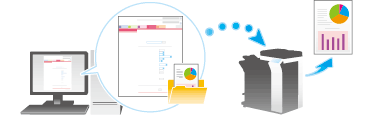
Vorgehensweise beim Direktdruck
Stellen Sie über einen Web-Browser eine Verbindung zu Web Connection her und geben Sie dann die Datei an, die Sie drucken möchten. Sie können Dateien im Format PDF (Ver.1.6), JPEG, TIFF, XPS, PS, PCL, Text, OOXML (.docx/.xlsx/.pptx) und PPML (.ppml/.vdx/.zip) drucken.
Greifen Sie über einen Webbrowser auf Web Connection zu.
Ausführliche Informationen über den Zugriff auf Web Connection finden Sie Hier.
Melden Sie sich im Benutzermodus an.
Ausführliche Informationen über die Anmeldung am Benutzermodus finden Sie Hier.
Klicken Sie auf [Direktdruck].
Wählen Sie die zu druckende Datei aus und klicken Sie auf [OK].
Ändern Sie bei Bedarf die Druckeinstellungen.
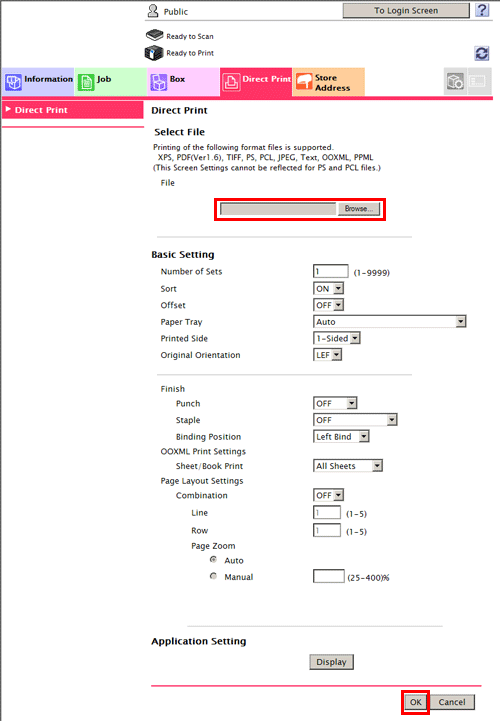
Die Datei wird gesendet und gedruckt.
Wenn Sie eine kennwortgeschützte PDF-Datei drucken, wird die Datei in der Box für kennwortverschlüsselte PDF-Dokumente abgelegt. Ausführliche Informationen über den Druck von Dateien aus der Box für kennwortverschlüsselte PDF-Dokumente finden Sie Hier.
Zu den Anwendungen, die dieselbe Funktionalität wie der Direktdruck von Web Connection bieten, gehört die Software Direct Print. Es stehen verschiedene Funktionen zur Verfügung, wie z.B. der Druck per Ziehen & Ablegen auf das Desktop-Symbol, der Druck mit dem Windows-eigenen Menü [Senden an] und der automatische Druck unter Verwendung eines Hot Folders (Drucküberwachungsordner). Sie können auch mehrere Auftragseinstellungen registrieren, in denen die Druckeinstellungen eingerichtet werden. Um Direct Print herunterzuladen, wählen Sie [PageScope Utilities] im Menü der Driver & Utilities CD-ROM Vol.1 oder der Driver & Utilities CD-ROM Vol.2 und rufen dann die Download-Seite der Utility-Software auf. Ausführliche Informationen finden Sie in der Bedienungsanleitung von Direct Print.


